Эта статья поможет Вам устранить ошибку файла api-ms-win-crt-runtime-l1-1-0.dll. Но для начала нам нужно разобраться почему могла возникнуть эта проблема, и уже потом перейдем к ее исправлению!
 На десятке и более ранних версиях Windows неполадка зачастую прячется за криво-работающим (или вовсе отсутствующем) пакетом Microsoft Visual C++ 2015 года. Но если вы пытаетесь запустить на операционной системе Windows 7,8, или Vista игры и приложения, которые создавались на базе универсальной среды Windows 10, то столкнитесь с багом файла api-ms-win-crt-runtime-l1-1-0.dll. В этом случае он исполняет роль так называемой библиотеки кодов и когда приложение запрашивает доступ к этой библиотеки и не получает его, вы наблюдаете всплывающие окно с уведомлением об ошибке.
На десятке и более ранних версиях Windows неполадка зачастую прячется за криво-работающим (или вовсе отсутствующем) пакетом Microsoft Visual C++ 2015 года. Но если вы пытаетесь запустить на операционной системе Windows 7,8, или Vista игры и приложения, которые создавались на базе универсальной среды Windows 10, то столкнитесь с багом файла api-ms-win-crt-runtime-l1-1-0.dll. В этом случае он исполняет роль так называемой библиотеки кодов и когда приложение запрашивает доступ к этой библиотеки и не получает его, вы наблюдаете всплывающие окно с уведомлением об ошибке.
- Что же еще могло вызвать дисфункцию в работе библиотеки?
- Способ 1: Установить Microsoft Visual C++
- Способ 2: Установить обновления КВ2999226
- Способ 3: Устранить вирусы и вредоносные программы
- Способ 4: Восстановить Реестр Windows
- Способ 5: Переустановить приложение или игру
- Способ 6: Восстановление системы
Что же еще могло вызвать дисфункцию в работе библиотеки?
- Работа вирусных злодеев;
- Погрешности программного или аппаратного типа на жестком диске;
- Воздействие сторонних программ, установленных Вами;
- Повреждение системного реестра;
- Устаревшие версии драйверов системных компонентов.
Кстати, часто эта проблема возникает с последними версиями довольно популярных приложений, такие как Skype, Microsoft Office, Adobe и прочие. Попробуйте установить более раннюю версию программы, и ошибка вас больше не побеспокоит. Так же ошибка может иметь случайных характер и в данном случае поможет обычная перезагрузка компьютера. Но если Вам не удалось устранить проблему, то не спешите расстраиваться, наша редакция знает, как вам помочь!
Ниже представлены 6 лучших рабочих способов, как устранить ошибку файла api-ms-win-crt-runtime-l1-1-0.dll !
Способ 1: Установить Microsoft Visual C++
Для 32-битной версии операционной системы необходимо скачать Visual С++ 2015 x86. Для 64-битной версии же требуется скачать и установить х86 и 64-битную версию Visual С++ 2015.
Скачать данные вы можно по ссылке:
https://www.microsoft.com/ru-ru/download/confirmation.aspx?id=48145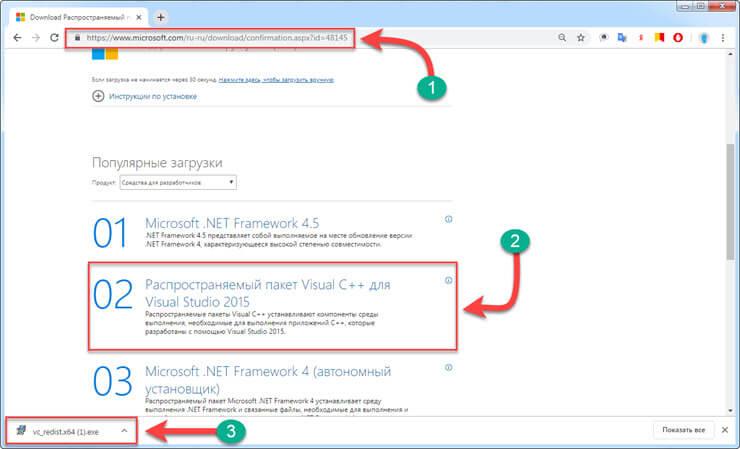
Способ 2: Установить обновления КВ2999226
Эта библиотека расположена в обновлении ОС под номером КВ2999226 для Windows Server 2008/Vista/Server 2008 R2/8. Оно и является некорректно установленной составляющей Microsoft Visual C++.
Найти обновления можно по ссылке:
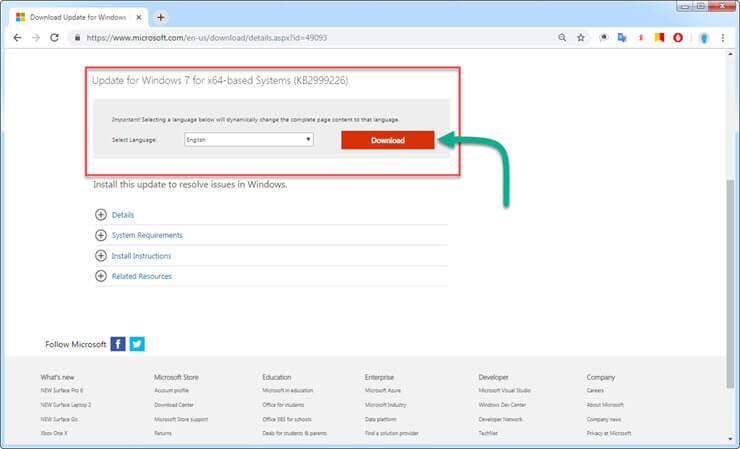
Способ 3: Устранить вирусы и вредоносные программы
Не исключено что в ваш компьютер проникли вредоносные программы и повредили нужный нам файл. В этой ситуации проблему может исправить проверка любым антивирусом. От себя посоветую антивирусный софт Avast, Comodo или AVG, выберете тот который вам больше нравится — они все достойные. В случае если он что-то обнаружит, то немедленно удалите зараженный файл и после чего запустите приложение, с которым была проблема. Если проблему устранить не удалось обязательно воспользуйтесь первым и вторым способом! *(читать статью «обзор лучших антивирусов 2019 года»)*
Способ 4: Восстановить Реестр Windows
Бывает так, что с записью о регистрации файла api-ms-win-crt-runtime-l1-1-0.dll могло что-то произойти. И в этом случае поможет не сложная процедура.
Для того чтобы восстановить реестр вам потребуются простые в использовании приложения, такие как CCleaner или Reg Organizer. Данный софт очень прост в использовании, и вы легко разберетесь как им воспользоваться. Запустите одно из них и проведите процедуру очистки и восстановления на вашем компьютере.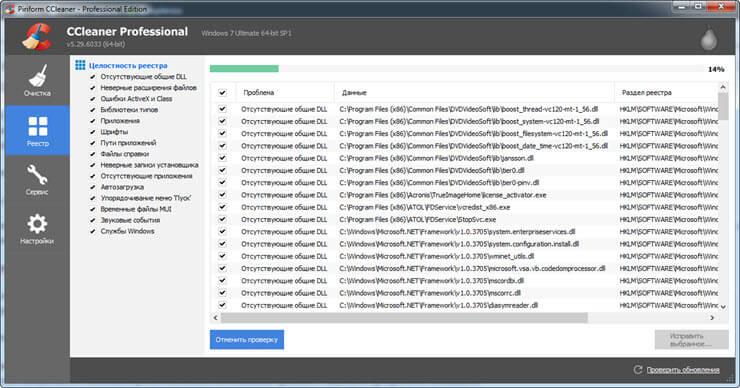
Способ 5: Переустановить приложение или игру
Частый случай, когда при установке нового приложения происходит сбой в системе и в связи с этим утилита конфликтует с файлом, в этом случае вам поможет переустановка софта и перезагрузка компьютера.
Способ 6: Восстановление системы
Этот способ является одним из самых радикальных решений устранения неполадок, однако, очень действенных. Данная процедура позволит откатить вашу систему до того момента, когда она находилась в стабильной работоспособности и никаких проблем с запуском программ не возникало.
Для Восстановления системы выполните 4 простых действия:
- Зайдите в Панель управления
- Кликните на пункт «Восстановление»
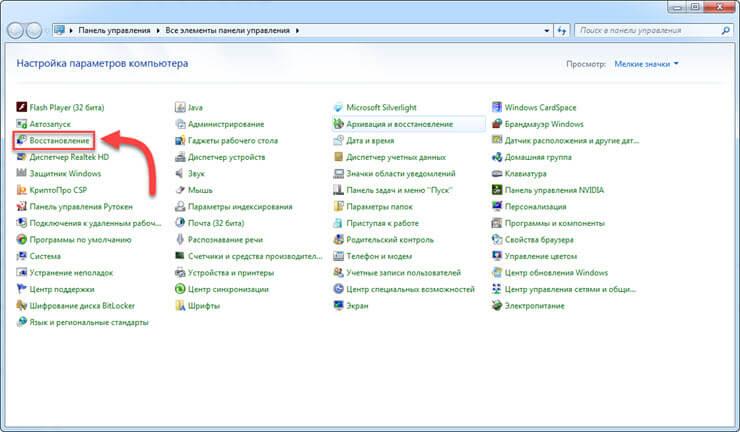
- Нажмите «Запуск восстановления системы»
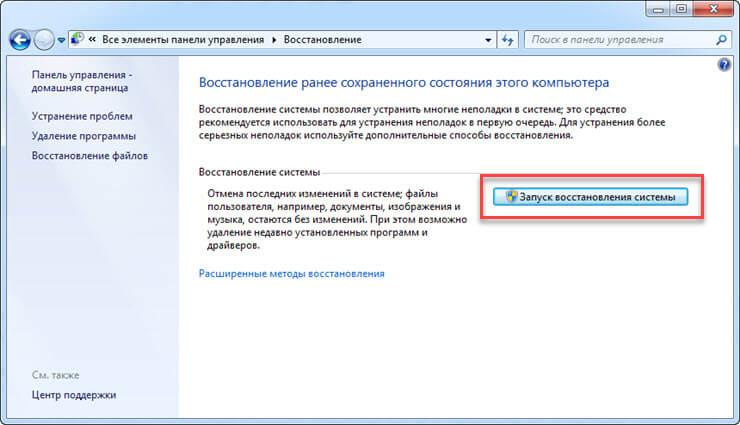
- После нажмите «Далее» и во всплывающем окне мастера выберите временную точку до которой требуется откатить вашу Операционную систему
Если после этой процедуры ошибка все еще находится в системе, то единственным способом устранения неполадки остается полная переустановка операционной системы Windows. *(читать статью «как переустановить Windows самостоятельно»)*
Совет от редакции сайта Страна IT — старайтесь скачивать только оригиналы установщиков игр и программ. Пользуйтесь только официальными сайтами и софтом. Погрешность разработчиков стороннего софта в этом несомненно присутствует!








